Cara Transfer Semua Data dari Android Lama ke Android Baru – Pergantian perangkat Android seringkali menjadi momen penting bagi para pengguna. Namun, tantangan yang sering muncul adalah bagaimana cara mentransfer semua data dari perangkat lama ke perangkat baru. Berbagai metode dapat ditempuh, mulai dari penggunaan aplikasi hingga fitur bawaan pada perangkat. Dalam artikel ini, kami akan mengulas beberapa cara efektif untuk melakukan transfer data antar perangkat Android dengan mudah.
Untuk lebih jelasnya simak artikel afk.co.id berikut mengenai Cara Transfer Semua Data dari Android Lama ke Android Baru.
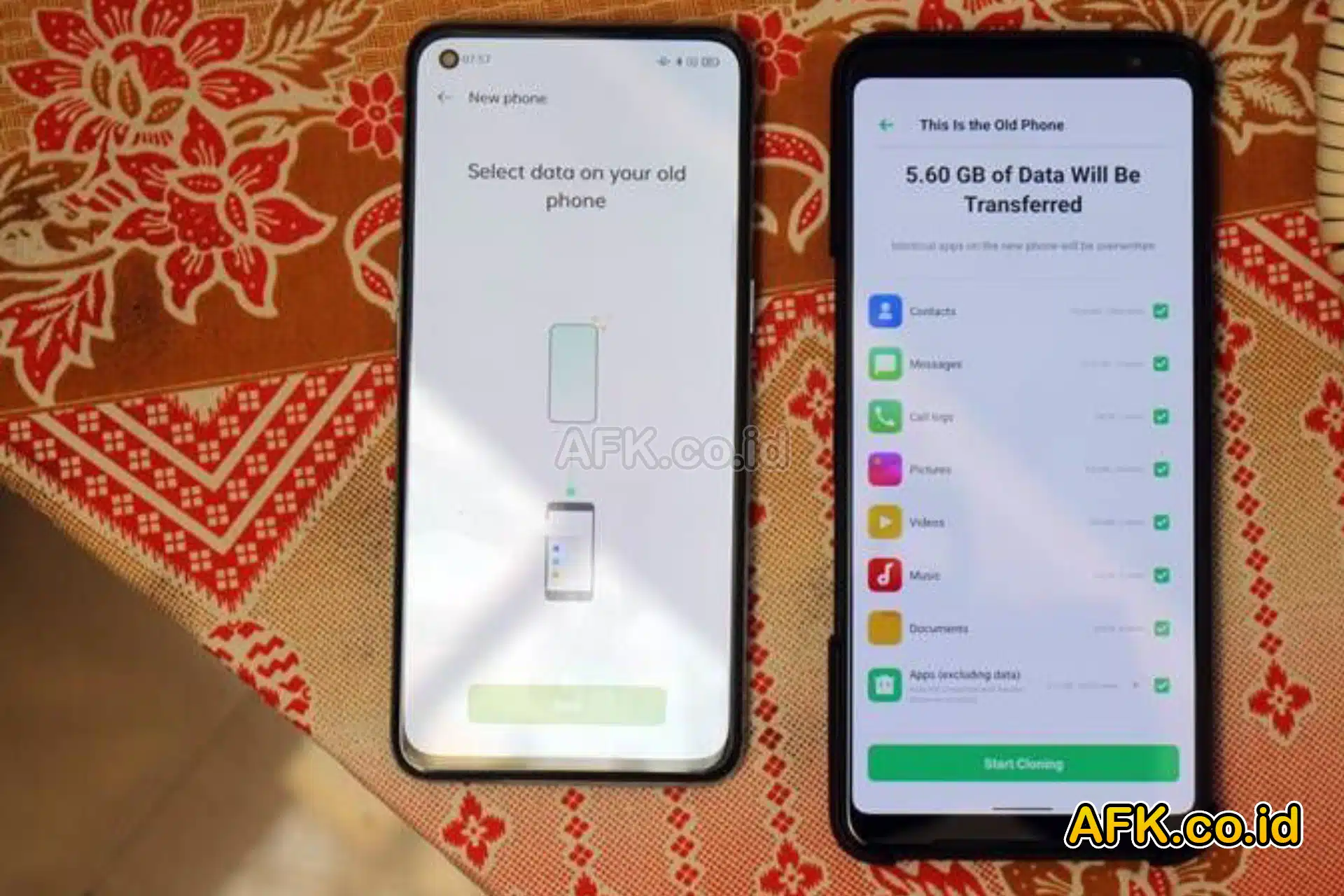
1. Transfer Foto dan Video dengan Google Foto
Google Foto menjadi salah satu solusi terbaik untuk mentransfer foto dan video dari Android lama ke Android baru. Dengan mengaktifkan fitur cadangan otomatis, pengguna dapat dengan mudah menyimpan semua foto dan video mereka secara aman di cloud. Berikut langkah-langkahnya:
Langkah-langkah:
- Buka aplikasi Google Foto di perangkat lama Anda.
- Pastikan semua foto dan video telah dicadangkan.
- Aktifkan cadangan untuk folder yang diinginkan.
- Unduh aplikasi Google Foto di perangkat baru Anda dan masuk dengan akun Google.
- Foto dan video akan otomatis tersedia di perangkat baru setelah masuk.
2. Gunakan Google One
Google One menyediakan layanan cadangan yang lebih luas, mencakup tidak hanya foto dan video, tetapi juga setelan perangkat, log panggilan, kontak, pesan, dan data aplikasi. Berikut cara menggunakannya:
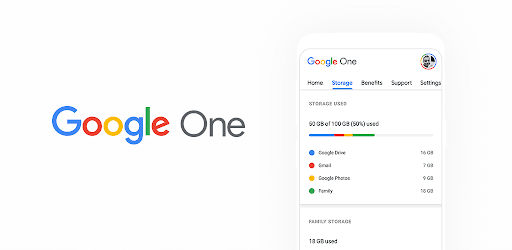
Langkah-langkah:
- Instal aplikasi Google One di perangkat lama Anda dan aktifkan fitur cadangan.
- Pada perangkat baru, masukkan kredensial akun Google Anda saat mengatur perangkat.
- Pilih opsi untuk memulihkan data dari cadangan Google.
- Data Anda akan disinkronkan secara otomatis ke perangkat baru.
3. Transfer File Besar dengan Wi-Fi Direct
Wi-Fi Direct adalah pilihan ideal untuk mentransfer file besar seperti video atau film antar perangkat Android. Prosesnya sederhana dan tidak memerlukan aplikasi tambahan. Berikut langkah-langkahnya:
Langkah-langkah:
- Buka Pengaturan > Wi-Fi > Wi-Fi Direct pada kedua perangkat.
- Hubungkan perangkat dengan memilih nama perangkat lain.
- Buka aplikasi pengelola file dan pilih file yang ingin ditransfer.
- Pilih opsi Wi-Fi Direct untuk berbagi file.
4. Transfer Data ke Perangkat Samsung Galaxy
Pengguna Samsung dapat memanfaatkan aplikasi Smart Switch untuk mentransfer data dengan mudah. Aplikasi ini mendukung transfer melalui koneksi nirkabel maupun USB. Berikut langkah-langkahnya:
Langkah-langkah:
- Buka aplikasi Smart Switch di perangkat Galaxy baru Anda.
- Pilih opsi untuk mentransfer data dari perangkat lama.
- Ikuti petunjuk untuk menghubungkan kedua perangkat.
- Pilih data yang ingin Anda transfer dan tunggu proses selesai.

Kesimpulan
Mentransfer semua data dari Android lama ke Android baru tidak perlu rumit. Dengan memanfaatkan berbagai metode dan fitur yang tersedia, pengguna dapat dengan mudah menjaga kelangsungan data mereka di perangkat baru. Mulailah dengan langkah-langkah sederhana seperti menggunakan Google Foto atau Wi-Fi Direct, dan jika Anda pengguna Samsung, jangan ragu untuk memanfaatkan aplikasi Smart Switch. Dengan demikian, pergantian perangkat Android Anda akan menjadi pengalaman yang lebih lancar dan menyenangkan.
Demikian penjelasan mengenai Cara Transfer Semua Data dari Android Lama ke Android Baru, semoga dapat bermanfaat dan menambah wawasan.